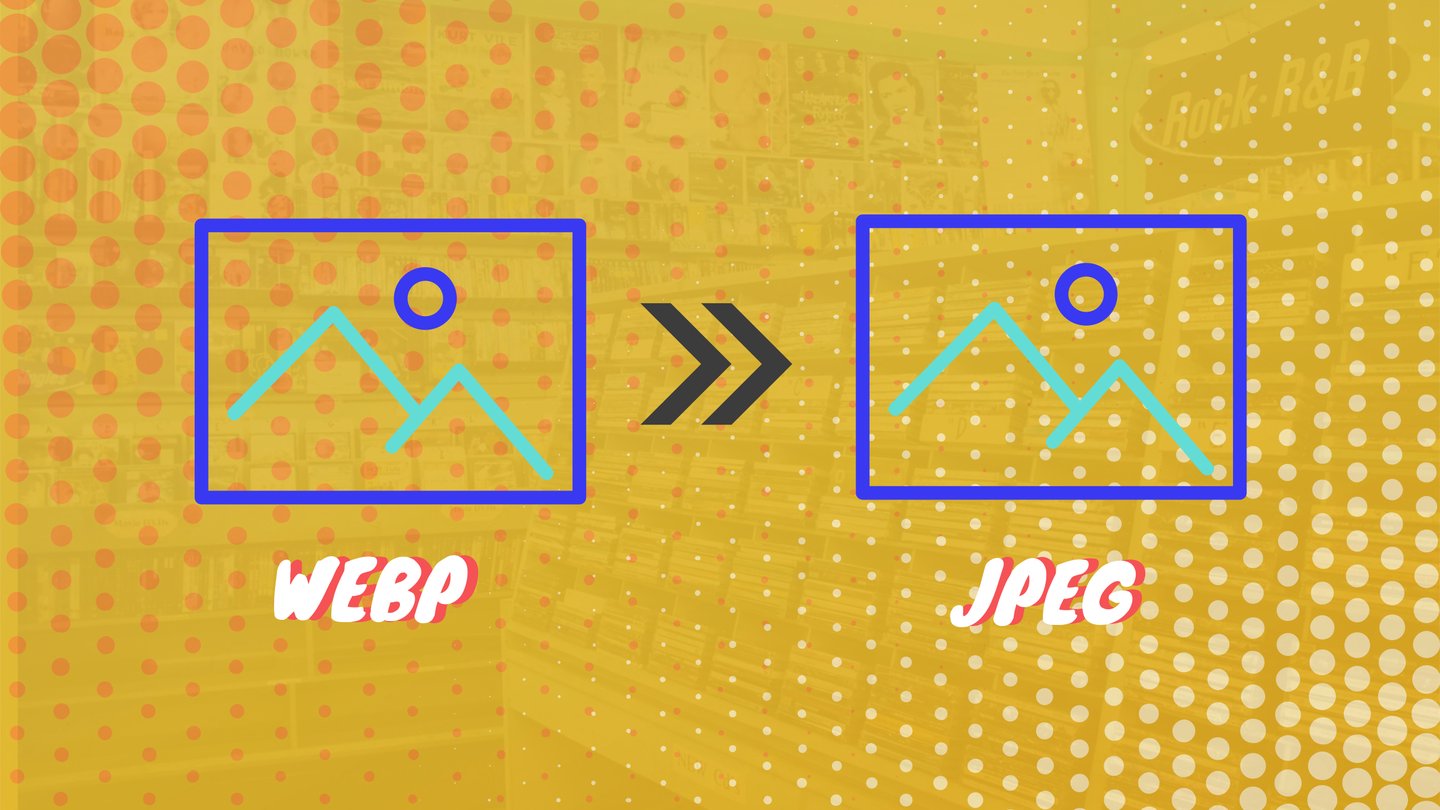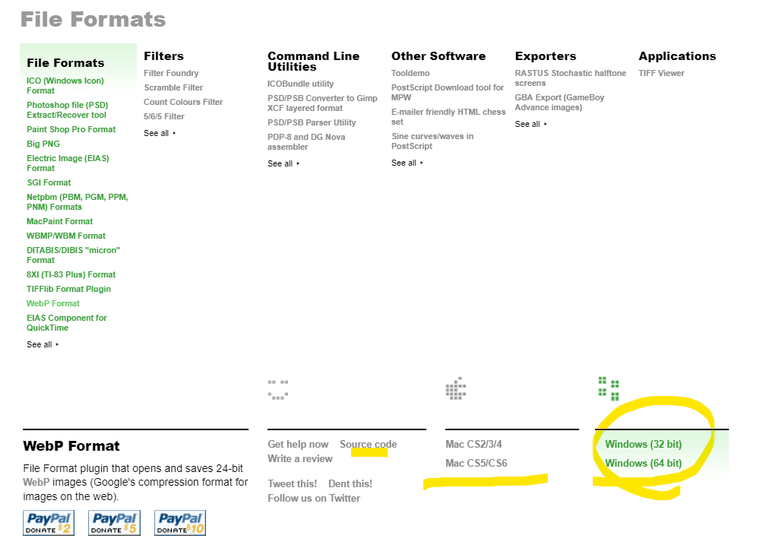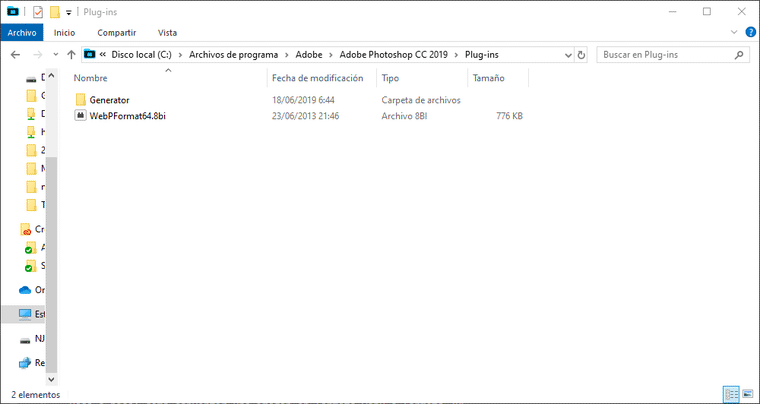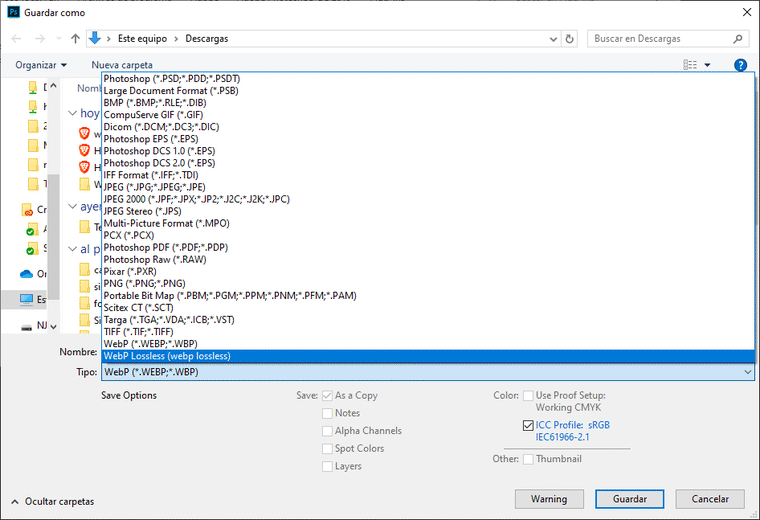Fotografía
Cada vez más páginas webs utilizan el formato de imagen WebP, ya que es bastante más eficiente que los formatos JPG, PNG y GIF. Sin embargo, aún hay muchos programas que no están completamente adaptados (sí, te miro a ti Photoshop aunque hay muchos más).
Por eso, a continuación, vamos a ver un truco para poder abrir los archivos WebP en Photoshop y cómo convertirlos a JPG (JPEG).
No entiendo como el programa por excelencia para el tratamiento de imágenes aún no es compatible con el formato WebP. No sé a qué espera Adobe, porque no creo que sea por falta de dinero... Perdón por la queja, pero es que no me entra en la cabeza. Bueno, vamos al lío.
Cómo abrir archivos WebP en Photoshop
La manera más fácil para poder utilizar los archivos WebP en Photoshop es mediante plugins, en este caso usaremos uno llamado WebPFormat, aunque hay más:Primero, tenemos que ir a la página oficial del desarrollador
Nos descargamos la versión adecuada (macOS, Windows 32 y 64 bits)
Una vez descargado el fichero .ZIP, lo descomprimimos. Encontraremos un fichero llamado WebPFormat64.8bi
Ahora instalaremos el plugin en Photoshop. Para ello solo hay que poner el fichero WebPFormat64.8bi que acabamos de bajar en la carpeta de Plugins de Photoshop. En mi caso se encuentra en la ruta C:\Program Files\Adobe\Adobe Photoshop CC 2019\Plug-in. También es normal encontrar la carpeta de Adobe bajo las rutas C:\Archivos de programa o C:\Archivos de programa (x86).
Y ya está. Ahora Photoshop será capaz de abrir los ficheros WebP
En realidad, hay dos plugins compatibles. El plugin que hemos visto de Telegraphics, versión 1.2b4 que no se actualiza desde 2013, y el plugin AdobeWebM que está en versión Beta (v0.5b9) y que no se actualiza desde 2015.
Yo llevo años usando el de Telegraphics y no me ha dado problemas. Si quieres aventurarte un poco más, puedes probar la versión Beta del AdobeWebM
Cómo convertir imágenes de WEBP a JPG sin Photoshop
Tenemos multitud de opciones gratuitas para convertir imágenes WebP a otros formatos:1. Servicios Online
Mi favorito es EZGIF, aunque Online-Convert también está muy bien.Primero tenemos que subir el archivo WebP que queremos transformar a dichas webs
A continuación, podemos configurar los ajustes de conversión (nivel de calidad, tamaño, color, etc.). La configuración por defecto suele dar una buena relación calidad-tamaño
Además, podemos editar un poco la imagen aumentando la nitidez, haciendo recortes, girando la imagen, etc.
Cuando tengamos la configuración deseada, tan solo tenemos que hacer la conversión y guardar el nuevo fichero en nuestro ordenador.
2. Otros programas y aplicaciones
También existen programas gratuitos que permiten abrir, modificar y guardar multitud de formatos de imagen, incluido como no el formato WebP.Los que más me gustan son:
IrfanView: es un programa para Windows (también viene en versión plugin) especializado en tratar y editar muchas imágenes de golpe (edición batch).
XnConvert: es otro programa gratuito y libre que permite la edición de metadatos, rotar, recortar, redimensionar; ajustes de brillo, contraste, saturación, desenfoques, marcas de agua, viñeteos Además, es multiplataforma (macOS, Windows y Linux) y tiene aplicación para Android.
3. Línea de comandos
Como ya sabes, el estándar abierto WebP está siendo desarrollado por Google, quien ha lanzado una aplicación por línea de comandos para hacer las transformaciones a WebP.Instalación de la línea de comandos de WebP:
macOS: los usuarios de macOS pueden instalarlo mediante el gestor de paquetes Homebrew. Para ello tienen que ejecutar el comando “brew install webp”.
Windows: los usuarios de Windows necesitan instalar primero Chocolatey. A continuación, pueden ejecutar el comando “choco install webp”.
Linux: los usuarios de las distribuciones derivadas de Red Hat, como CentOS o Fedora, pueden utilizar ejecutar el comando “dnf install libwebp-tools”. Mientras que los usuarios de Ubuntu deben ejecutar “sudo apt-get install libwebp-dev”.
Una vez instalado ya podemos ejecutar el comando cwebp. Vamos a ver unos ejemplos:
Para transformar un fichero PNG a WebP con calidad 75 tenemos que ejecutar “cwebp -q 75 input.png -o output.webp”.
Para transformar un fichero PNG a WebP con calidad 75 y transparencia ejecutaremos”cwebp -q 75 -alpha_q 10 input.png -o output.web”.
Para transformar un fichero PNG a WebP sin pérdida de calidad hay que ejecutar “cwebp -lossless input.png -o output.webp”.
Ventajas del formato de imagen WebP
En realidad, WebP (pronunciado weppy por los angloparlantes) es un formato gráfico en forma de contenedor. Algo así como el formato Matroska (mkv), que no es un formato de vídeo, sino un contenedor.La principal ventaja del formato WebP es que permite una reducción considerable del tamaño de los archivos frente a otros formatos para una misma calidad de imagen, ya que posee unos algoritmos de compresión muy eficientes. En general, las imágenes en WebP ocupan del orden de un 35% menos que las imágenes en JPEG y un 50% menos que las imágenes en PNG.
Permite transparencias, cosa que JPEG no.
Permite ficheros con compresión y sin compresión (sin pérdida de calidad o lossless).
WebP fue creado bajo una licencia BSD por Google en 2010, por tanto, WebP que es, y será siempre, un formato libre de derechos.
El formato WebP puede ser usado tanto para imágenes fotográficas como para gráficos, por lo que puede reemplazar al JPEG, PNG y GIF, para convertirse en el formato rey en el mundo web.
Te puede interesar...
Xiaomi Redmi AirDots vs Xiaomi Mi AirDots, ¿cuáles son las diferencias?
Redmi AirDots: aunque no son perfectos, Xiaomi vuelve a superar a la competencia
La obsolescencia programada de los AirPods: 160 euros y dos años de vida...
Los mejores test de velocidad para comprobar la velocidad de tu conexión a internet
Selección de los mejores bancos de imágenes gratuitas
QD-Quantum Dots TV. ¿QLED? ¿Qué son y cómo afectan a la imagen de los televisores?
Interruptores (switch) de Omron para ratones
Ya puedes descargarte la beta de Ubuntu 19.04 (Disco Dingo)